한글에서 각주와 미주를 설정는 방법에 대해 알아보도록 하겠습니다. 한글을 사용하다 보면 어려운 단어나 해설이 필요한 문장들이 있습니다. 이런 부분들을 해소하기 위하여 한글에서는 각주와 미주라는 기능을 지원하고 있습니다. 자세한 사항들을 서술하여 글을 읽는 사람에게는 도움이 되도록 하는 기능입니다.
한글 주석 각주와 미주 다는법
1. 글자나 문단에 블록을 지정합니다.
2. 한글 [ 입력 탭 ] 에서 주석을 클릭합니다.
3. 주석 메뉴 중 [ 각주 / 미주 ] 선택합니다.
4. 각주 선택하고 하단에 설명 기재합니다.
5. 설명부분을 작성후 부여 번호 수정 가능함

한글 주석에서 각주 설정방법
한글에서 자신이 설명해야 하는 부분이 있다면 주석 중 각주를 이용하여 자세한 설명을 기재 할 수 있습니다. 각주의 경우에는 먼저 작성중인 문서를 열거나 새로운 문서를 불러옵니다. 설명이 필요한 문단이나 글자에 블록을 지정합니다. 그리고 [ 입력 탭 ] 메뉴중에 주석부분을 클릭하고 해당 메뉴중에 [ 각주 ] 선택합니다.
각주를 선택할 경우에는 바로 하단에 하단에 보시면 [ 각주 해당부분의 이해 ] 부분이 나오는데 그부분에 자세한 설명을 기재하면 됩니다. 당연히 블록을 지정한 곳에도 같은 모양의 번호가 지정되게 되어 있습니다.
각주 단축키 [ Ctrl + N, N ]
위의 방식으로 진행해 보면 주석 중 각주를 선택하면 1) 의 번호를 시작으로 각주가 표시가 됩니다. 한페이지에도 여러개의 각주가 생성될 수 있습니다. 전문적인 문서나 난해한 문서일 경우에는 더더욱 각주가 필요할 겁니다.
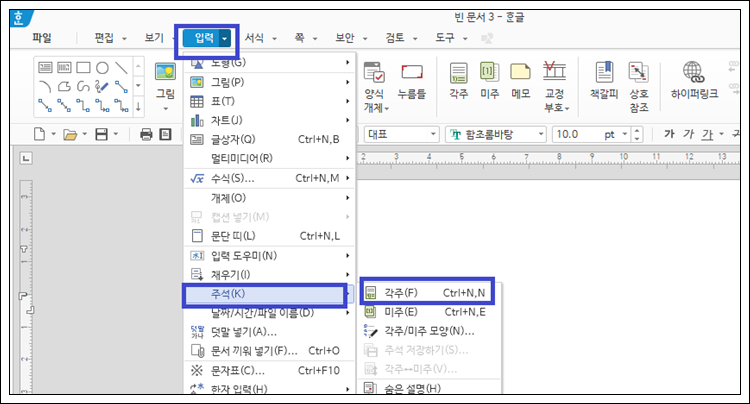
한글 주석에서 미주 설정방법
한글에서 각주를 다는 방법에 대해 알아 봤습니다. 미주의 경우는 유사한 방식이지만 표현이 다르게 적용이 됩니다. 각주의 경우 해당페이지를 넘어가지 않지만 [ 미주 ] 경우에는 미주를 설정한 다음페이지나 마지막페이지에 표시가 됩니다. 일괄적으로 끝페이지에 모아서 설명을 한다고 생각해도 됩니다.
이런 방식은 논문이나 전문 서적을 볼때 다양한 인용 문구들이 있는데 이걸 모두 페이지마다 설정하기 보다는 마지막 페이지에 참고용으로 사용하는 방식이라고 보면 됩니다.

한글 주석 각주 세부 설정방식
다음은 각주를 설정했다면 해당부분에 대해서도 세부적으로 조정이 가능하다는걸 설명 드리겠습니다. 각주를 설정 하였다면 이젠 주석에 대하여 지우거나 [ 번호모양 ] 변경하고 구분선 길이나 선의 스타일 까지 변경도 가능합니다. 해당 설정은 각주를 설정을 하면 바로 상단에 메뉴가 나옵니다.
각주에 대한 세부 설정은 해당 화면에서 조정이 가능합니다. 여기서 세부적인 [ 주석 모양 ] 수정하고자 할때는 바로 상단 왼쪽에 있는 [ 각주/미주 모양 ] 클릭을 합니다. 해당 대화상자가 나오는데 각주 모양을 수정할 수 있습니다.

[ 각주 모양 세부 옵션 ]
- 번호서식 : 번호모양, 기호모양, 앞장식 문자, 뒷장식 문자
- 여 백 : 구분선, 각주사이, 구분선 아래
- 번호매기기 : 앞구역에 이어서, 현재 구역부터 새로시작
- 각주내용 번호 속성 : 보통 / 작게
- 각주 세로 우치 : 꼬리말 바로위. 본문 아래
- 다단 각주 위치 : 각 단아래, 전단, 오른쪽 단 아래

이렇게 세부적으로 주석의 각주 모양을 변경할 수 있습니다. 번호모양부터 기호모양, 구분선, 번호 매기기 등 다양한 옵션들을 활용해서 각주의 용도메 맞춰 작업을 하시면 됩니다.
마무리 정리
지금까지 한글에서 주석의 각주와 미주에 대해 알아봤습니다. 다양한 방식으로 각주와 미주를 활용할 수 있지만 그래도 용도에 맞춰 사용하는게 좋을 거 같습니다. 글을 읽다보면 이해가 안되는 부분도 많고 접근이 어려운 부분들도 상당수 있는데 주석을 이용하면 쉽게 접근이 가능합니다.
이해가 안되는 부분을 보충해주고 자세히 설명하니 다음 단계로 진행이 수월하게 될겁니다. 주석은 남들이 보기도 편하지만 자신도 이해가 쉽게 작성되었지는 알수 있는 척도가 될겁니다.
한컴 한글 하이퍼링크 주소 설정하기 (tistory.com)
한컴 한글 하이퍼링크 주소 설정하기
한글을 사용하다 보면 문서에서 하이퍼링크를 통해서 이미지나 인터넷주소 문서 파일 등을 연결하여 사용할때가 많습니다. 그래서 오늘은 한글에서 하이퍼링크 주소를 설정하여 문서 작업시
life-freedom.tistory.com




댓글